小清新,用PS和LR打造素人外景人像小清新效果
時間:2024-03-08 16:31作者:下載吧人氣:28
本篇教程通過用PS和LR打造素人外景人像小清新效果,大家都知道,模特照表現大都不錯,肢體方面,身材方面,那么我們拿到的素人照片,怎么對照片進行修圖呢?小清新風格大受歡迎,但是我們要怎么通過后期調出這種色彩來呢?只是一味的調亮嗎?帶著這些疑問一起通過教程練習,相信你會找到答案。
效果圖:

www.16xx8.com
原圖:

操作步驟:
第一步:使用ACR打開相機原始文件:
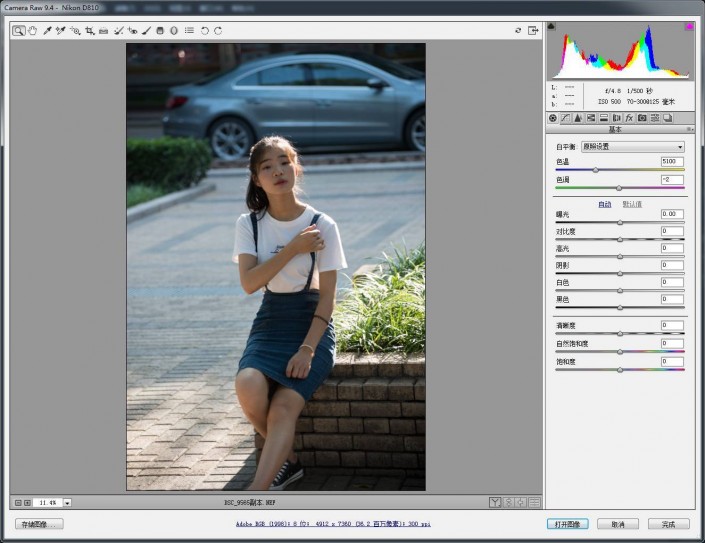
第二步:分析發現是因為在樹蔭下下逆光拍攝,所以整體有點暗,且人物邊緣比較亮,導致整體的對比度較高;
所以我們首先需要將整體的曝光提高,然后為了降低對比度,將高光和白色降低,之后再提亮黑色部分,
最后整體做一點對比度;
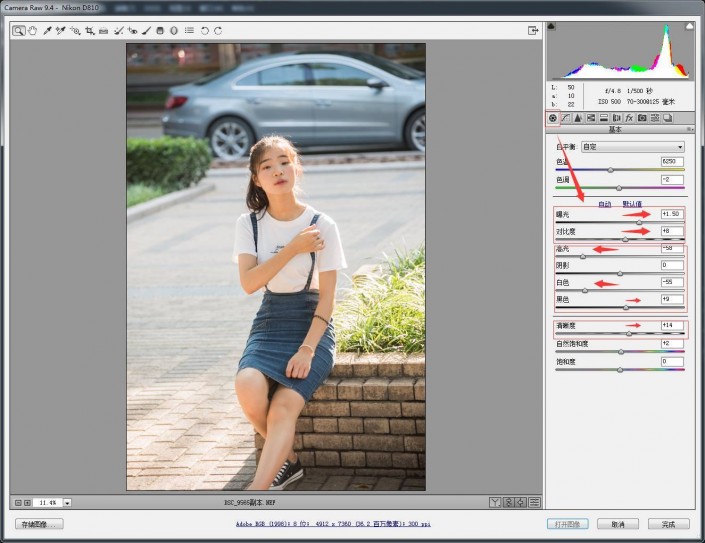
第三步:皮膚調色
選擇HSL調色面板,在這里主要是調整皮膚的明度與飽和度,皮膚主要是紅色、黃色與橙色,
且在ACR/LR中人物皮膚一般最多的顏色是橙色,所以調整橙色對皮膚的影響最大。
為了讓皮膚變得明亮通透,一般可以提亮橙色、紅色、黃色的明度;
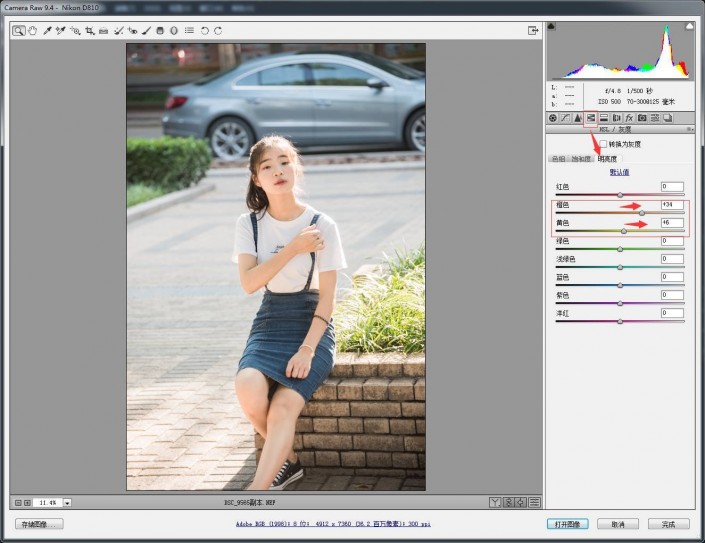
然后適當降低橙色、紅色、黃色的飽和度,當然也不一定要每一個參數都改變,視情況而定,
例如本次我沒有改變紅色,目前看來皮膚這種紅潤的感覺也不錯。

第四步:皮膚調整好了,我們就可以對整個環境開始調色
最好的方式就是使用曲線,曲線是調色之王,在ACR中曲線與在PS中是一樣的功能,但是目前LR中的曲線還只能調整明度。
所以我們可以用這個曲線來對整個氛圍感進行渲染,選擇曲線調整面板,主要對藍色與紅色通道進行調節,
一般暗部加藍和高光加藍都能帶來不錯的效果,紅色通道中主要是可以使用它加青色,所以我們用藍色在暗部開始渲染:
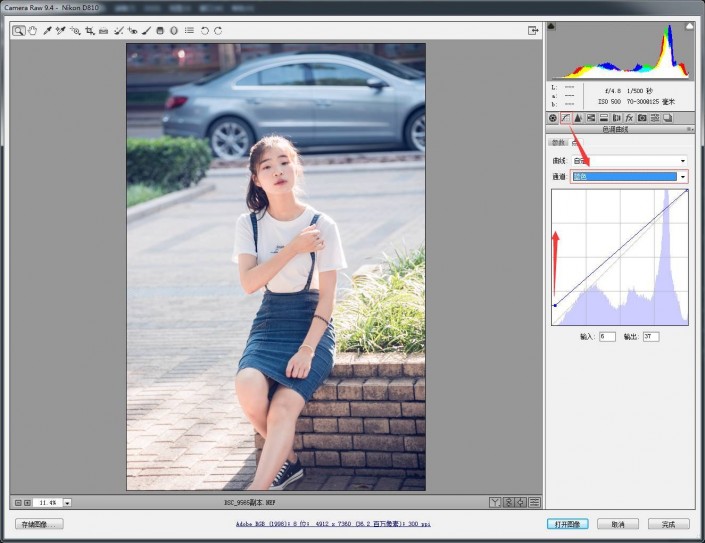
感覺效果還不錯,但是人物皮膚稍微有點紅,因為人物皮膚此時比較亮,
從明度等級、高光、中間調與陰影來分處于高光等級中,所以使用紅色通道,
從高光位置壓暗紅色,其實就是加青色:
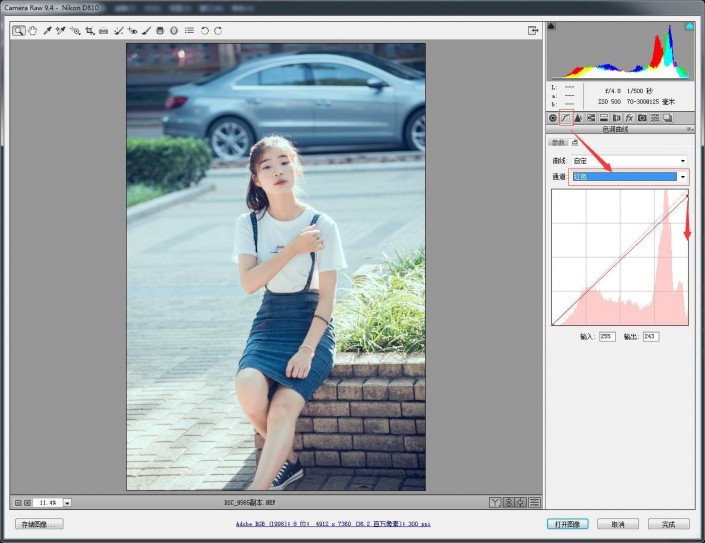
這樣看來調色基本結束了,回顧我們在文章開頭說的清新自然、青春陽光是相符合的,
從技術層面我們主要是提亮了明度與保持了中高飽和度。
接著我們可以進入到PS中修飾細節;
第五步:進入到PS
首先復制(ctrl+J)一個圖層作為留底,
萬一我們不小心把這個圖修錯了,還可以找回;
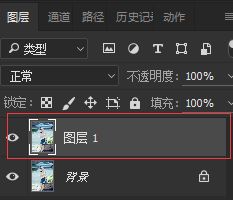
第六步:去污
建立一個空圖層,然后用圖章工具和污點修復工具配合使用,將皮膚中以及衣服中的污點修復干凈,本圖主要是將一些毛發有選擇性去除,手臂上扎頭發的皮筋給去除;
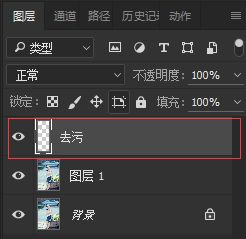
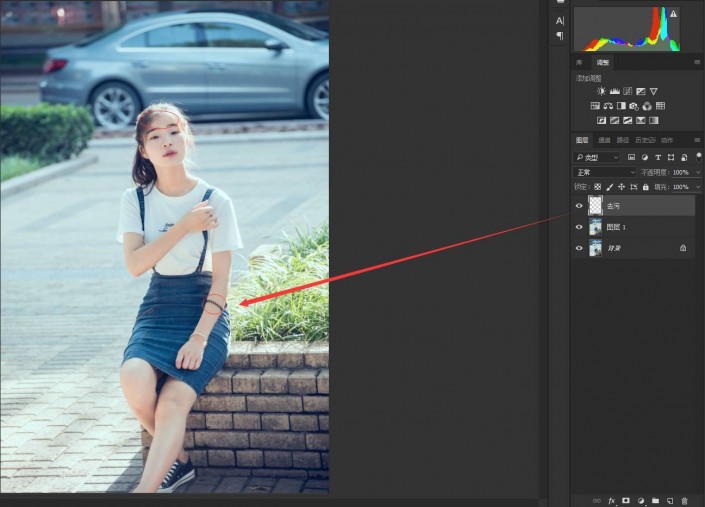
效果:

第七步:磨皮,先蓋印一個圖層(ctrl+alt+shift+E);
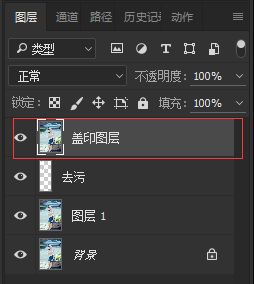
使用插件磨皮(濾鏡-Imagenomic-Portraiture),參數可以往右邊調整,
但是發現這里磨皮容易導致皮膚缺少質感:
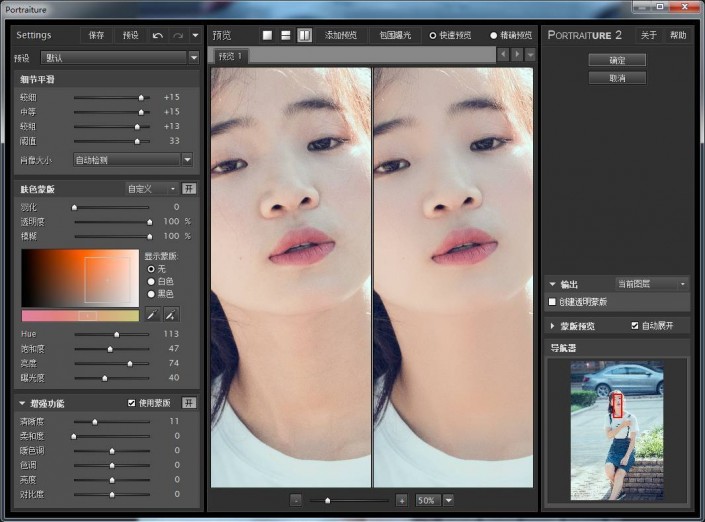
所以需要降低圖層不透明度,大概30%-70%,視情況而定:
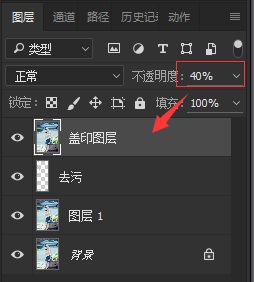
第八步:液化
做一些液化的小調整,主要是腿部與脖子瘦一些,但需要再次先蓋印一個圖層,
因為剛才蓋印的圖層不透明度只有40%,不能在這操作液化;
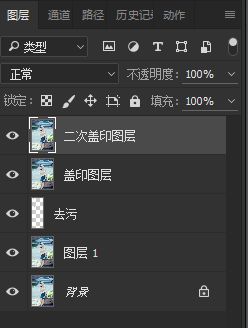

第九步:細節修飾
用雙曲線給人物面部加一點立體感,一個曲線提亮命名為“+”,另一個命名為“-”;
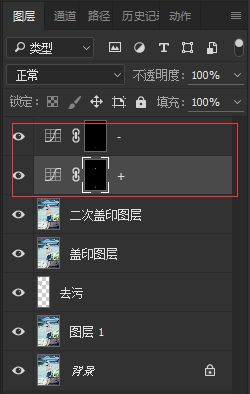
第十步:調整構圖
身后的車子目前看來有點太顯眼,所以可以裁剪了一部分;
最終效果圖

www.16xx8.com
拿到照片后要學會先觀察,對其需要處理的地方要記下來,知道自己想要哪種,照著方向去調整,就可以達到最佳效果。

網友評論